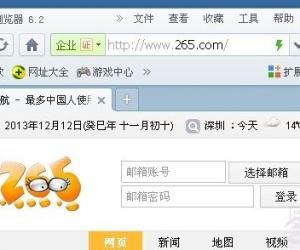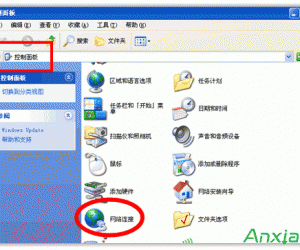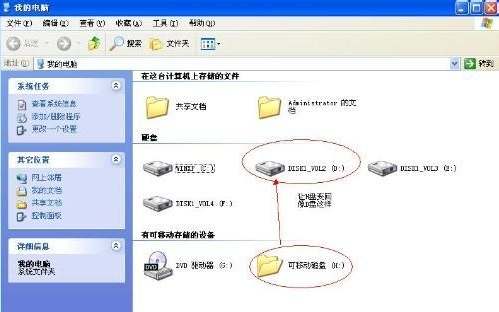iPhone如何发送iMessage视频方法步骤 iphone用户怎么发送imessage给好友
发布时间:2018-05-13 20:37:40作者:知识屋
我们在使用手机的时候,总是会遇到很多的手机难题,这都是正常的。当我们在遇到了iPhone如何发送iMessage视频的时候,那么我们应该怎么办呢?今天就一起来跟随知识屋的小编看看怎么解决的吧。
iPhone如何发送iMessage视频方法步骤:
第一步我们需要确保的就是发送的对象一定要在手机的通讯录中,其次还要保证对方使用的手机也是苹果手机,然后要确定对方的手机是有网络的,如果需要发送imessage信息的话,必须这样的三个条件都要达到的。

如果上面的三个条件都达到了,那么我们就要将手机通讯录给打开,然后找到想要发送的联系人号码,这里的蓝色显示就是指imessage信息。
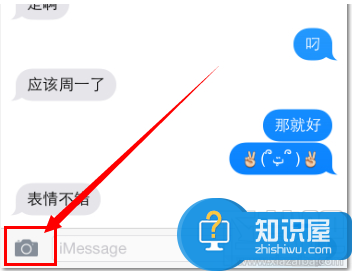
接着我们就要在左下角的位置对相机进行选择,就会跳出相机功能了。
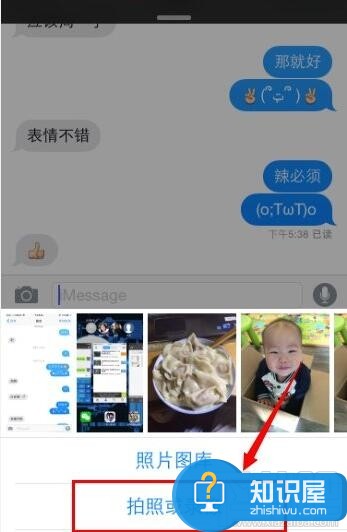
我们可以直接拍摄,或者也可以进入到相册中对文件进行选择都是可以的。

如果是现场录制的话,直接点击录像,进行录制就行了。
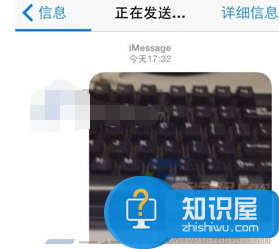
录制结束之后,我们直接将其发送出去就行了,这就是全部的操作过程了,是不是很简单呢?
对于我们在遇到了iPhone如何发送iMessage视频的时候,那么我们就可以利用到上面给你们介绍的解决方法进行处理,希望能够对你们有所帮助。
知识阅读
软件推荐
更多 >-
1
 一寸照片的尺寸是多少像素?一寸照片规格排版教程
一寸照片的尺寸是多少像素?一寸照片规格排版教程2016-05-30
-
2
新浪秒拍视频怎么下载?秒拍视频下载的方法教程
-
3
监控怎么安装?网络监控摄像头安装图文教程
-
4
电脑待机时间怎么设置 电脑没多久就进入待机状态
-
5
农行网银K宝密码忘了怎么办?农行网银K宝密码忘了的解决方法
-
6
手机淘宝怎么修改评价 手机淘宝修改评价方法
-
7
支付宝钱包、微信和手机QQ红包怎么用?为手机充话费、淘宝购物、买电影票
-
8
不认识的字怎么查,教你怎样查不认识的字
-
9
如何用QQ音乐下载歌到内存卡里面
-
10
2015年度哪款浏览器好用? 2015年上半年浏览器评测排行榜!